작업 4: 학습 1 - 정적 응력 결과 검토
이 작업에서는 다음을 수행합니다.
- 총 변위 결과 확인
- 폰 미세스 응력 결과를 보고, 최소 및 최대 응력이 발생하는 위치 식별
두 번째 학습을 실행한 후 학습 1의 결과를 학습 2의 결과와 비교
필수 조건
- 작업 3이 완료되었습니다.
단계
결과를 전환하여 총 변위 결과를 확인합니다. 주: 해석이 완료되면 처음에 안전계수 결과가 표시됩니다.
- 결과를 전환하려면 플롯 범례 옆에 있는 결과 드롭다운 리스트를 클릭하고 변위를 선택합니다.
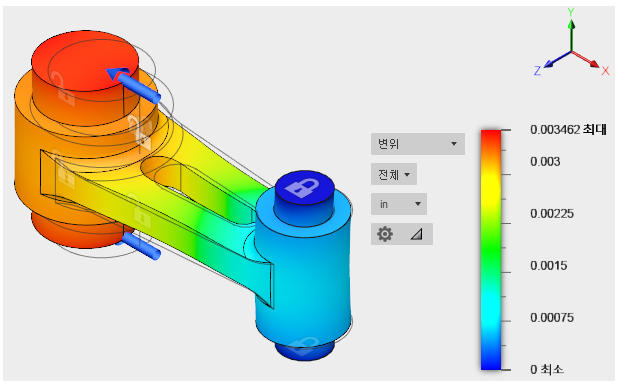
- 결과를 전환하려면 플롯 범례 옆에 있는 결과 드롭다운 리스트를 클릭하고 변위를 선택합니다.
전환하여 폰 미세스 응력 결과를 보고, 최소 및 최대 응력 점에 표식을 표시하고, 모형을 회전하여 결과를 검토합니다.
- 결과를 전환하려면 플롯 범례 옆에 있는 결과 드롭다운 리스트를 클릭하고 응력을 선택합니다.
기본적으로 처음에 표시되는 응력 결과 유형은 폰 미세스 응력입니다.  (시뮬레이션 작업공간 > 결과 탭 > 검사 패널 > 최소값/최대값 표시)을 클릭하여 최소 및 최대 폰 미세스 응력 결과의 점에 표식을 표시합니다.
(시뮬레이션 작업공간 > 결과 탭 > 검사 패널 > 최소값/최대값 표시)을 클릭하여 최소 및 최대 폰 미세스 응력 결과의 점에 표식을 표시합니다.- Shift 키를 누른 채 마우스 가운데 버튼을 클릭하고 마우스를 끌어 모형 뷰포인트를 회전합니다. 최대 및 최소 응력점을 명확하게 볼 수 있도록 뷰를 배치합니다.
주: 최소 및 최대 값 품번기호를 클릭하고 원하는 대로 다른 위치로 끌 수 있습니다.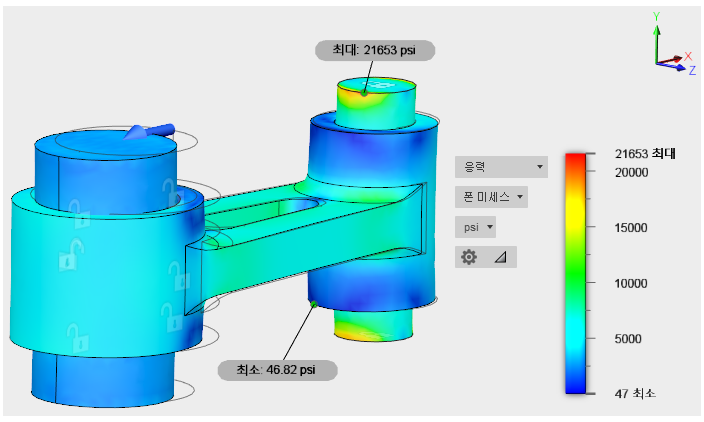
- 결과를 전환하려면 플롯 범례 옆에 있는 결과 드롭다운 리스트를 클릭하고 응력을 선택합니다.
기본 변위 결과 및 등각투영 뷰를 복원합니다.
 (시뮬레이션 작업 공간 > 결과 탭 > 검사 패널 > 최소값/최대값 숨기기)을 클릭하여 최소값/최대값 표식을 숨깁니다.
(시뮬레이션 작업 공간 > 결과 탭 > 검사 패널 > 최소값/최대값 숨기기)을 클릭하여 최소값/최대값 표식을 숨깁니다.- 플롯 범례 옆에 있는 결과 드롭다운 화살표를 클릭하고 변위를 선택합니다.
다시 한번, 총 변위 결과가 표시됩니다. - 커서가 근처에 있을 때 ViewCube 위에 나타나는 홈 아이콘
 을 클릭합니다. 화면표시가 모형의 기본 등각투영 뷰로 돌아갑니다.
을 클릭합니다. 화면표시가 모형의 기본 등각투영 뷰로 돌아갑니다.
작업 4 요약
이 작업에서는 다음을 수행했습니다.
- 총 변위 결과 확인
- 폰 미세스 응력 결과를 보고, 최소 및 최대 응력이 발생하는 위치 식별